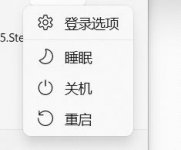当你在Windows 10中点击“开始菜单”却没有任何反应时,这可能是由于系统故障、损坏的文件、冲突的应用程序或系统资源问题引起的。这种情况会影响正常使用,但通常可以通过一些方法来解决。以下是一些解决Windows 10开始菜单点击没反应问题的详细步骤和注意事项。
Ctrl + Shift + Esc组合键,打开任务管理器。Windows资源管理器,然后点击右下角的重新启动按钮。Ctrl + Shift + Esc组合键,打开任务管理器。文件菜单,选择运行新任务。powershell,并勾选以管理员身份创建此任务,然后点击确定。Enter:
Get-AppXPackage -AllUsers | Foreach {Add-AppxPackage -DisableDevelopmentMode -Register "$($_.InstallLocation)\AppXManifest.xml"}
Ctrl + Shift + Esc组合键,打开任务管理器。文件菜单,选择运行新任务。cmd,并勾选以管理员身份创建此任务,然后点击确定。Enter:
sfc /scannow
DISM /Online /Cleanup-Image /RestoreHealth
Ctrl + Shift + Esc组合键,打开任务管理器。文件菜单,选择运行新任务。cmd,并勾选以管理员身份创建此任务,然后点击确定。
net user NewUsername NewPassword /add
(将NewUsername和NewPassword替换为你希望设置的用户名和密码)。Win + I),然后选择更新和安全。Windows更新,检查并安装可用的更新。更新和安全中,选择恢复,然后点击返回到上一个版本的Windows 10(如果选项可用)。系统更新问题:有时,Windows更新可能导致系统功能异常。如果开始菜单问题发生在更新后,可以尝试卸载最近的更新或等待微软发布修复补丁。
第三方软件冲突:某些第三方软件可能与Windows 10的某些功能产生冲突,导致开始菜单无法正常工作。卸载或禁用最近安装的软件可能有助于解决问题。
硬件驱动问题:不兼容的或过时的驱动程序可能会影响系统稳定性,导致开始菜单无响应。建议检查并更新显卡和其他关键硬件的驱动程序。
最后的选择 - 重置或重装系统:如果所有方法都无效,你可以考虑重置Windows 10,保留或删除个人文件,或进行全新安装。这是最彻底的解决方案,但也是最耗时的。
通过以上方法,通常可以解决Windows 10开始菜单点击无反应的问题。如果问题持续存在,可能需要更深入的系统故障排查或专业技术支持。